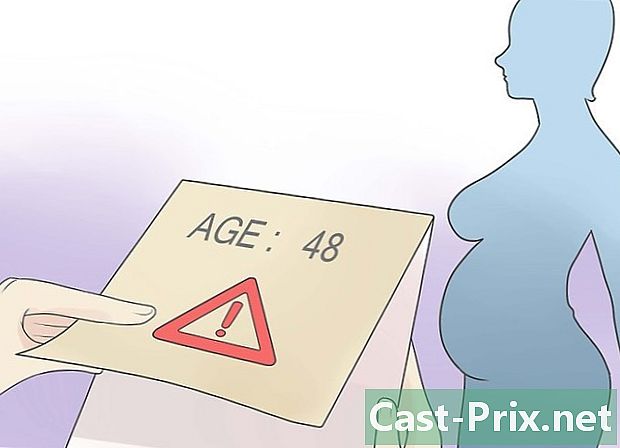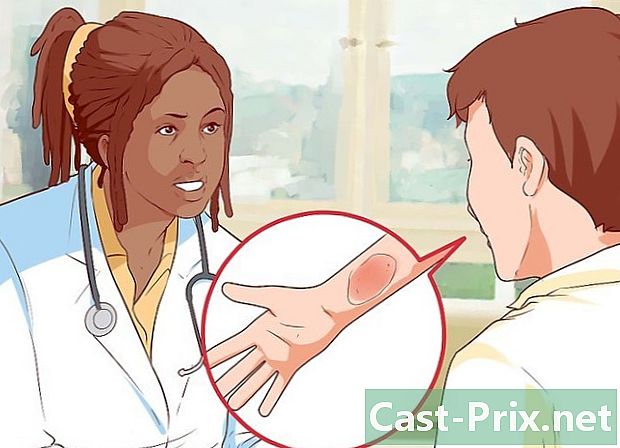วิธีใช้คีย์ USB บน Mac
ผู้เขียน:
Lewis Jackson
วันที่สร้าง:
14 พฤษภาคม 2021
วันที่อัปเดต:
20 มิถุนายน 2024

เนื้อหา
ในบทความนี้: คัดลอกไฟล์ไปยัง USB key ลบไฟล์ใน USB keyReferences
คีย์ USB หรือที่เรียกว่าแฟลชดิสก์หรือหน่วยความจำ USB สามารถจัดเก็บข้อมูลที่ถ่ายโอนได้ระหว่างคอมพิวเตอร์ในกล่องขนาดกะทัดรัดเป็นพิเศษ การถ่ายโอนข้อมูลไปและกลับจากอุปกรณ์นี้ทำได้ง่ายและรวดเร็ว คุณจะต้องเชื่อมต่อไดรฟ์ USB กับคอมพิวเตอร์ของคุณค้นหาบนหน้าจอแล้วลากและวางไฟล์ของคุณไปยังตำแหน่งปลายทาง
ขั้นตอน
ตอนที่ 1 การคัดลอกไฟล์ไปยังไดรฟ์ USB
- เชื่อมต่อคีย์ USB ของคุณ ใส่ลงในพอร์ต USB หนึ่งพอร์ตบนคอมพิวเตอร์ของคุณ
-
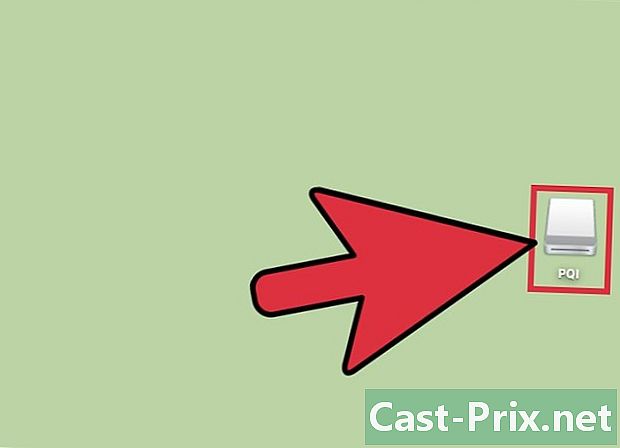
รอให้ระบบของคุณรับรู้รหัสของคุณ มันจะแสดงบนเดสก์ท็อปของคอมพิวเตอร์ของคุณเมื่อคอมพิวเตอร์ถูกระบุ- หากแฟลชไดรฟ์ USB ของคุณไม่ปรากฏบนเดสก์ท็อปของคุณให้ลองลบออกแล้วใส่เข้าไปใหม่หรือลองเชื่อมต่อกับพอร์ต USB อื่นบนคอมพิวเตอร์ของคุณ หากอุปกรณ์ USB อื่น ๆ เชื่อมต่อกับพีซีของคุณอยู่แล้วให้ลองยกเลิกการเชื่อมต่ออุปกรณ์ที่ไม่ได้ใช้งาน
-

เปิดคีย์ USB ของคุณ ดับเบิลคลิกที่ไอคอนที่แสดงถึง คุณจะเห็นมันปรากฏขึ้นมา Finder ไฟล์และโฟลเดอร์ทั้งหมดที่มี สร้างโฟลเดอร์ใหม่ในไดรฟ์ USB ของคุณโดยคลิก ไฟล์ ในแถบเมนูแล้วเปิด ใหม่โฟลเดอร์ ในเมนูแบบเลื่อนลง คลิกและลากไฟล์ไปยังโฟลเดอร์ใหม่นี้ในไดรฟ์ USB ของคุณ- ไม่จำเป็นต้องเปิดไดรฟ์ USB ของคุณ Finder เพื่อถ่ายโอนไฟล์ แต่การใช้แอพพลิเคชั่นนี้จะช่วยอำนวยความสะดวกในการจัดการเอกสารของคุณอย่างมาก
-
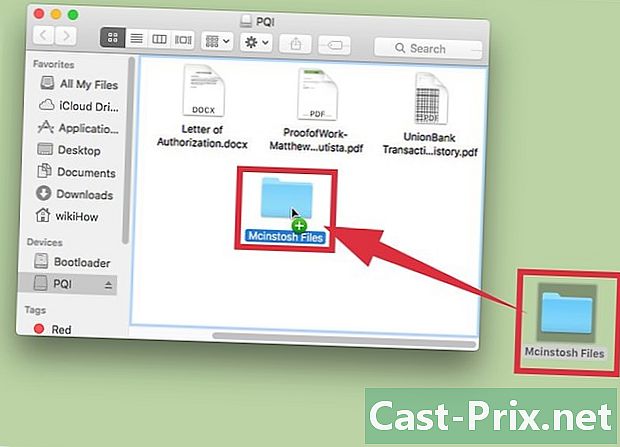
โอนเอกสารไปยังคีย์ USB ของคุณ คลิกและลากไฟล์ที่คุณต้องการวางลงในแฟลชไดรฟ์ เอกสารจะถูกคัดลอกเมื่อคุณปล่อยปุ่มเมาส์บนโฟลเดอร์ปลายทาง แถบความคืบหน้าจะปรากฏขึ้นเพื่อแจ้งให้คุณทราบเวลาที่ต้องการสำหรับการถ่ายโอน- คุณสามารถกดปุ่มเมาส์ค้างไว้แล้วรวมหลาย ๆ ไฟล์โดยการลากเคอร์เซอร์ไปรอบ ๆ สองไฟล์เพื่อเลือก กดปุ่มเมาส์ของคุณอีกครั้งในเอกสารที่เลือกและลากชุดไปยังโฟลเดอร์ปลายทางเพื่อวางไฟล์ที่เลือกทั้งหมดพร้อมกัน คุณยังสามารถกดปุ่ม ⌘ซม และคลิกหนึ่งไฟล์หลังจากไฟล์อื่น ๆ กระจัดกระจายในโฟลเดอร์และประกอบด้วยตัวเลือกหลายรายการเพื่อถ่ายโอนไปยังไดเรกทอรีปลายทาง
- พฤติกรรมเริ่มต้นของขั้นตอน ลากและวาง จะประกอบด้วย สำเนา ไฟล์ระหว่างสองดิสก์ที่แตกต่างกันและที่ ย้าย ระหว่างโฟลเดอร์ในสื่อเดียวกัน นี่คือหลังจาก ลากและวาง ไฟล์ระหว่างคีย์ USB ของคุณและพีซีมันจะถูกคัดลอกไปยังดิสก์ปลายทางและจะถูกเก็บไว้ในไฟล์ต้นฉบับ แต่ถ้าคุณทำสิ่งเดียวกันระหว่างสองโฟลเดอร์ในดิสก์เดียวกันเอกสารจะถูกย้ายไปยังโฟลเดอร์ปลายทางและจะถูก ลบออกจากต้นฉบับ
-

รอการโอนเอกสารของคุณให้เสร็จ แถบความคืบหน้าจะปรากฏขึ้นเพื่อแจ้งให้คุณทราบเวลาที่ต้องการสำหรับการถ่ายโอน- คุณจะได้รับแจ้งว่าเกิดข้อผิดพลาดในการโอนหากไม่มีที่ว่างบนคีย์ USB ของคุณ หากสิ่งนี้เกิดขึ้นคุณจะต้องเพิ่มพื้นที่ว่างในแฟลชไดรฟ์ด้วยการลบไฟล์ที่คุณไม่ต้องการแล้ว ในการทำสิ่งนี้ให้คลิกและลากเอกสารที่คุณไม่จำเป็นต้องวางลงในถาดระบบแล้วไปที่เมนู Finder และเลือก ล้างถังขยะ. แน่นอนไฟล์เหล่านี้จะหายไปจากคีย์ USB ของคุณเมื่อคุณล้างระบบถังขยะ
-
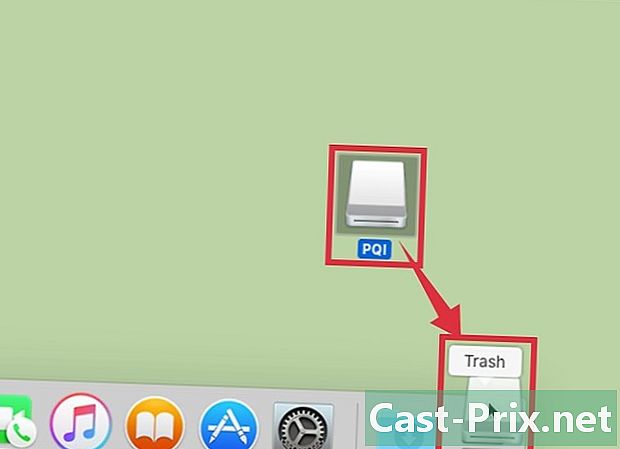
นำดิสก์แฟลชออก เพื่อป้องกันความเสียหายของข้อมูลคุณจะต้อง ดีดออก คีย์ USB ก่อนที่จะลบออกจากคอมพิวเตอร์ของคุณเมื่อการถ่ายโอนเอกสารเสร็จสมบูรณ์ คลิกที่ไอคอนสัญลักษณ์คีย์ USB ของคุณแล้วลากไปที่ถังขยะ เมื่อไอคอนอยู่เหนือถังรีไซเคิลคุณจะเห็นสัญลักษณ์ที่แสดงถึงการถอดอุปกรณ์ USB ถึงตอนนี้ปล่อยปุ่มเม้าส์ของคุณและไอคอนจะหายไปจากเดสก์ท็อป จากนั้นคุณสามารถลบไดรฟ์ USB ออกจากคอมพิวเตอร์ได้อย่างปลอดภัย- คุณยังสามารถกดปุ่ม Ctrl โดยคลิกที่ไอคอนสัญลักษณ์กุญแจ USB ของคุณ เลือกฟังก์ชั่น ดีดออก ในเมนูที่ปรากฏขึ้น
ส่วนที่ 2 ค้นหาไฟล์ของคุณในคีย์ USB
-

เชื่อมต่อคีย์ USB ของคุณ ใส่ลงในพอร์ต USB หนึ่งพอร์ตบนคอมพิวเตอร์ของคุณ -

รอให้ระบบของคุณรับรู้รหัสของคุณ มันจะแสดงบนเดสก์ท็อปของคอมพิวเตอร์ของคุณเมื่อคอมพิวเตอร์ถูกระบุ- หากแฟลชไดรฟ์ USB ของคุณไม่ปรากฏบนเดสก์ท็อปของคุณให้ลองลบออกแล้วใส่เข้าไปใหม่หรือลองเชื่อมต่อกับพอร์ต USB อื่นบนคอมพิวเตอร์ของคุณ หากอุปกรณ์ USB อื่น ๆ หลายตัวเชื่อมต่อกับคอมพิวเตอร์ของคุณอยู่แล้วให้ลองยกเลิกการเชื่อมต่ออุปกรณ์ที่ไม่ได้ใช้งาน
-

เปิดคีย์ USB ของคุณ ดับเบิลคลิกที่ไอคอนที่แสดงถึงไอคอน Finder ไฟล์ที่มี คุณยังสามารถเปิด Finder ก่อนอื่นและเลือกแฟลชไดรฟ์จากรายการอุปกรณ์ที่เชื่อมต่อกับระบบ ไฟล์และโฟลเดอร์ทั้งหมดในไดรฟ์ USB ของคุณจะปรากฏขึ้น -

ถ่ายโอนไฟล์ที่คุณต้องการ กดปุ่มของเมาส์แล้วลากเอกสารเพื่อคัดลอกจากคีย์ USB ของคุณเพื่อฝากไว้ในโฟลเดอร์ปลายทางในคอมพิวเตอร์ของคุณ ไฟล์ทั้งหมดจะถูกคัดลอกเมื่อคุณปล่อยปุ่มเมาส์- คุณยังสามารถใช้วิธีการ คัดลอก / วาง หรือ ตัด / วาง เพื่อโอนเอกสารของคุณ ในการทำเช่นนี้ให้เลือกไฟล์ที่คุณต้องการย้ายหรือคัดลอกโดยกดปุ่ม ⌘ซม + C เพื่อคัดลอก หรือ ⌘ซม + X ที่จะตัดมัน จากนั้นเลือกไดเรกทอรีปลายทางเพื่อวางโดยกด ⌘ซม + V. วิธีนี้ยังใช้กับการเลือกเอกสารหลายรายการ
- พฤติกรรมเริ่มต้นของขั้นตอน ลากและวาง จะประกอบด้วย สำเนา ไฟล์ระหว่างสองดิสก์และที่ ย้าย ระหว่างโฟลเดอร์บนดิสก์เดียวกัน นี่คือหลังจาก ลากและวาง ไฟล์ระหว่างคีย์ USB ของคุณและพีซีมันจะถูกคัดลอกไปยังดิสก์ปลายทางและจะถูกเก็บไว้ในไฟล์ต้นฉบับ แต่ถ้าคุณทำสิ่งเดียวกันระหว่างสองโฟลเดอร์ในดิสก์เดียวกันเอกสารจะถูกย้ายไปยังโฟลเดอร์ปลายทางและจะถูก ลบออกจากต้นฉบับ
-

นำดิสก์แฟลชออก เพื่อป้องกันความเสียหายของข้อมูลคุณจะต้อง ดีดออก คีย์ USB ก่อนที่จะลบออกจากคอมพิวเตอร์ของคุณเมื่อการถ่ายโอนเอกสารเสร็จสมบูรณ์ คลิกที่ไอคอนสัญลักษณ์คีย์ USB ของคุณแล้วลากไปที่ถังขยะ เมื่อไอคอนอยู่เหนือถังรีไซเคิลคุณจะเห็นสัญลักษณ์ที่แสดงถึงการถอดอุปกรณ์ USB ถึงตอนนี้ปล่อยปุ่มเม้าส์ของคุณและไอคอนจะหายไปจากเดสก์ท็อป จากนั้นคุณสามารถลบไดรฟ์ USB ออกจากคอมพิวเตอร์ได้อย่างปลอดภัย- คุณยังสามารถกดปุ่ม Ctrl โดยคลิกที่ไอคอนสัญลักษณ์กุญแจ USB ของคุณ จากนั้นเลือกฟังก์ชั่น ดีดออก ในเมนูที่ปรากฏขึ้น

- คอมพิวเตอร์ Mac
- คีย์ USB